Importuj i używaj obrazów NextGen w bibliotece multimediów WordPress
Więc chcesz przejść z NextGen do WP Media Folder , ale nie chcesz, ponieważ importowanie wszystkich galerii z NextGen do WP Media Folder , a może chcesz użyć obu wtyczek, ponieważ musisz utworzyć foldery multimedialne… To już nie będzie problem, ponieważ WP Media Folder Cię obejmuje;)
WP Media Folder posiada dedykowane narzędzie do łatwego importowania galerii z NextGen do WP Media Folder. To narzędzie konwertuje galerie NextGen na foldery multimedialne, umożliwiając tworzenie niesamowitych galerii bezpośrednio z tych folderów multimedialnych.
W tym poście dowiesz się, jak importować i synchronizować galerie NextGen z folderami multimediów.
Pożegnaj się z niechlujną biblioteką multimediów.
WP Media Folder pozwala kategoryzować pliki, synchronizować foldery z pamięcią w chmurze, tworzyć niesamowite galerie, a nawet zastępować obrazy bez zrywania łączy.
Zoptymalizuj przepływ pracy z mediami już dziś
Konwertuj galerię NextGen na folder
Zobaczmy, jak łatwo jest zaimportować te galerie do biblioteki multimediów jako foldery multimediów. Pamiętaj, że w tym samouczku używamy WP Media Folder, który jest potrzebny do uruchomienia tego narzędzia do importowania.
Po pierwsze, powinniśmy mieć galerię w Galerii NextGen, aby ją zaimportować, więc stworzyliśmy galerię na potrzeby tego samouczka, zwaną galerią psów, jak widać tutaj.
Ta galeria nie istnieje obecnie w Bibliotece multimediów. Mimo to są inne rzeczy, które chcielibyśmy zrobić z znajdującymi się tam obrazami bez konieczności ich ponownego przesyłania, więc przejdźmy do Ustawienia > WP Media Folder > Import/Eksport .
Na tej karcie przewiń w dół do galerii Synchronizuj/Importuj NextGEN . Zobaczysz przycisk Importuj teraz; kliknij na to.
Spowoduje to wyświetlenie animacji ładowania na przycisku Importuj teraz. W zależności od ilości multimediów i galerii może to zająć kilka minut. Mimo to, po kliknięciu i zniknięciu animacji, wszystkie galerie znajdujące się w NextGen będziesz mieć bezpośrednio w swojej Bibliotece multimediów.
Przejdźmy do Biblioteki multimediów, aby sprawdzić, czy galeria została zaimportowana. Jeśli tak, powinieneś zobaczyć nowy folder z multimediami w środku.
Jak widać, wystarczy kliknąć przycisk importu i magia się skończyła :)
Teraz, gdy masz już swoje obrazy w swojej bibliotece multimediów, możesz korzystać ze wszystkich funkcji WP Media Folder , aby organizować, a także tworzyć galerie bezpośrednio z tych folderów, korzystając z galerii WP Media Folder .
Możesz na przykład utworzyć podfoldery w tym głównym folderze, który właśnie zaimportowaliśmy, w tym celu wybierz folder, a następnie kliknij + Dodaj nowy folder .
Teraz możesz przenosić swoje obrazy lub foldery za pomocą systemu „przeciągnij i upuść” z tej niesamowitej wtyczki, jeśli zajdzie taka potrzeba. Możesz także oczywiście dodać więcej obrazów lub plików, usunąć obrazy i korzystać ze wszystkich funkcji oferowanych przez WP Media Folder do zarządzania i ulepszania biblioteki multimediów.
Jak wspomnieliśmy wcześniej, kolejną przydatną funkcją jest możliwość tworzenia galerii na podstawie folderów. Zobaczmy, jak z niego korzystać.
W tym poście użyjemy edytora Gutenberga, ale jest on już kompatybilny ze wszystkimi głównymi programami do tworzenia stron z dedykowanymi blokami.
Stworzymy więc GALERII PIESÓW. Aby to zrobić , przejdź do swojego postu/strony i w Edytorze Gutenberga kliknij + > Galeria WP Media Folder .
Spowoduje to wyświetlenie sekcji w Edytorze Gutenberga ze wszystkimi dostępnymi folderami . Możesz wybrać jeden, aby utworzyć galerię. W tym samouczku wybierzemy GALERIĘ PSÓW , a następnie klikniemy Utwórz galerię .
Teraz zobaczysz podgląd galerii. Możesz edytować motyw i dostosować układ bezpośrednio w tej sekcji, zaznaczając prawy panel.
Na tym prawym panelu możesz wybierać pomiędzy czterema motywami oferowanymi przez WP Media Folder(więcej znajduje się w dodatku Gallery) i ustawić kolejność, liczbę kolumn, rozmiary obrazów, akcję po kliknięciu i wiele innych ustawień.
W pierwszej sekcji zobaczysz opcję wyboru motywu, a także zmiany folderu galerii.
W drugiej części przewinięcie w dół spowoduje wyświetlenie innych ustawień umożliwiających dopasowanie galerii do zawartości Twojej witryny. Te opcje to kolumny, rozmiar obrazu w galerii, rozmiar lightboxa, akcja po kliknięciu, sortowanie według, kolejność (rosnąco lub malejąco) oraz opcja wyboru, czy chcesz aktualizować galerię, gdy folder zostanie zaktualizowany o nowe obrazy.
W ostatniej sekcji będziesz miał bardziej zaawansowane opcje układu, są to obramowanie, cień i marginesy, a także dodaj klasę CSS w zakładce Zaawansowane.
Możesz więc ustawić kategorię według własnego uznania, dopasować ją do treści za pomocą opcji zaawansowanych i wyświetlić podgląd zmian bezpośrednio w edytorze przed publikacją. Na koniec kliknij publikuj i to wszystko! Twoja galeria zostanie utworzona bezpośrednio z folderu! To nie może być prostsze.
Teraz wystarczy, że opublikujesz swoją galerię; voila, magia się skończyła.
Wzywam wszystkich webmasterów!
Oszczędzaj czas i zwiększ produktywność dzięki WP Media Folder . Bezproblemowo organizuj pliki multimedialne klienta, twórz niestandardowe galerie i zapewniaj bezproblemową obsługę.
Zaktualizuj swoje projekty stron internetowych już teraz!
Zarządzaj swoimi galeriami jak profesjonalista
Jak widać, zarządzanie galeriami jak profesjonalista jest naprawdę łatwe dzięki WP Media Folder . Nie musisz przechodzić do wielu zakładek, aby ustawić galerię, a następnie przejść do edytora i zauważyć, że czegoś brakuje, ponieważ wszystkie opcje masz bezpośrednio w edytorze. Najlepsze jest to, że nie są to jedyne rzeczy, które możesz zrobić za pomocą WP Media Folder , istnieje wiele innych funkcji, których możesz używać z profesjonalnym dodatkiem, na przykład podłącz bibliotekę multimediów do usługi w chmurze, takiej jak Google Drive , OneDrive i Dropbox lub przenieś całą bibliotekę multimediów do AWS, aby zaoszczędzić trochę miejsca na serwerze.
Więc na co czekasz? Wejdź tutaj i uzyskaj członkostwo już teraz!
Jeśli zasubskrybujesz bloga, wyślemy Ci e-mail, gdy na stronie pojawią się nowe aktualizacje, abyś ich nie przegapił.

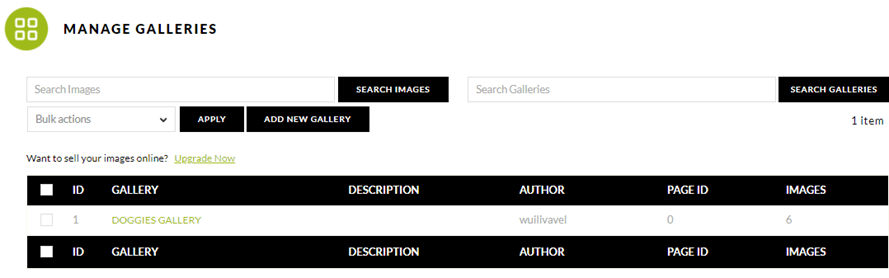
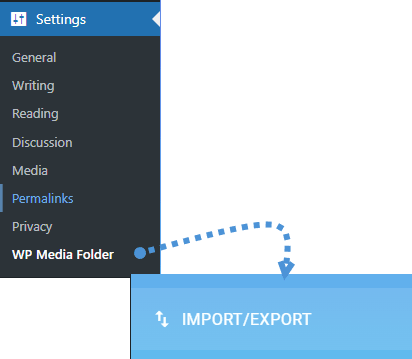
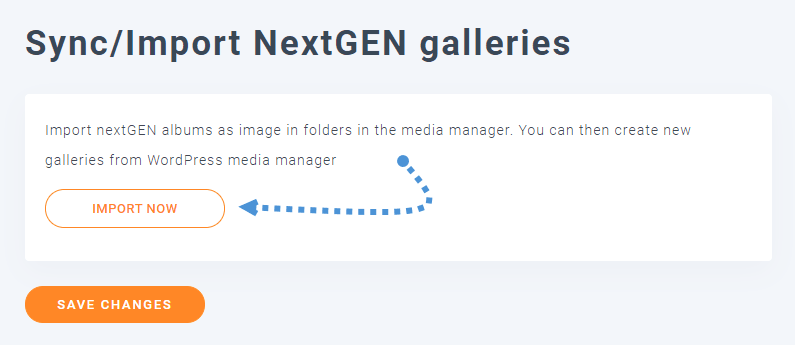
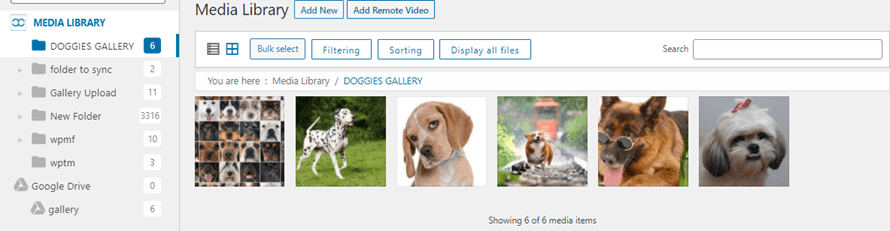

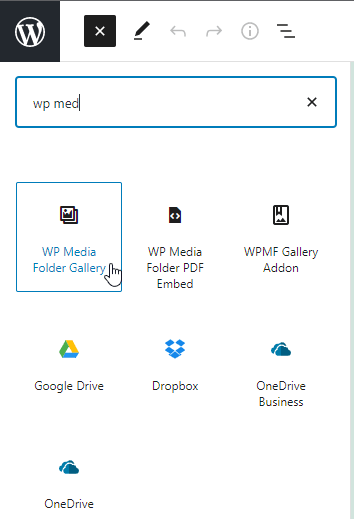
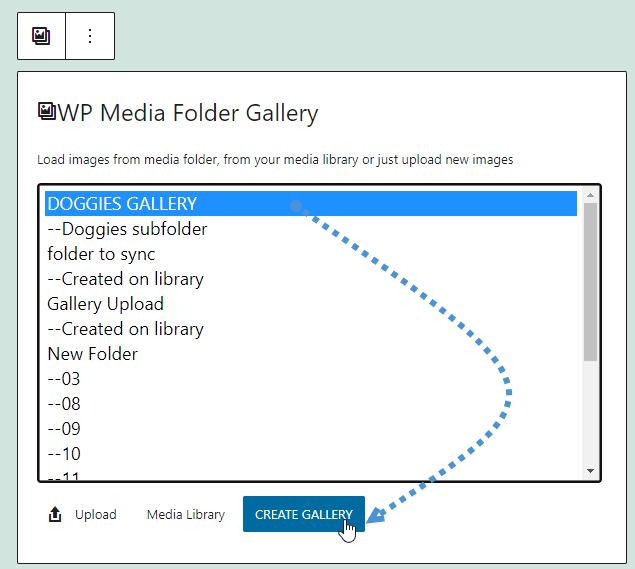
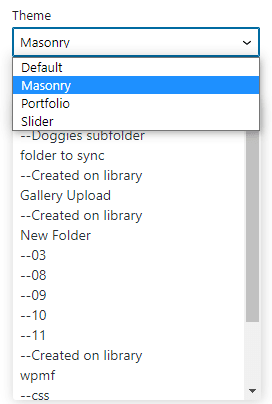
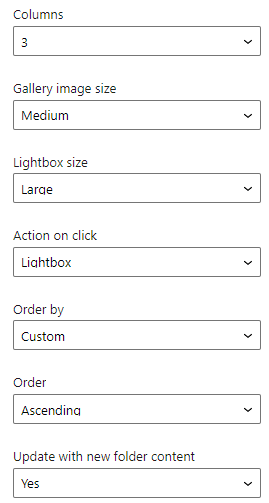
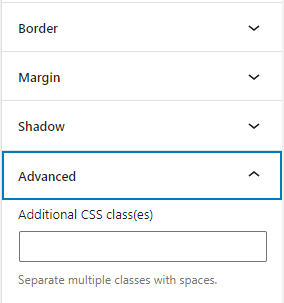
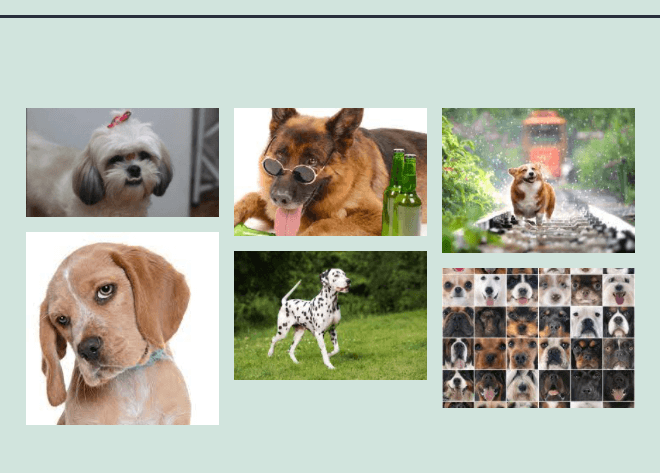


Komentarze